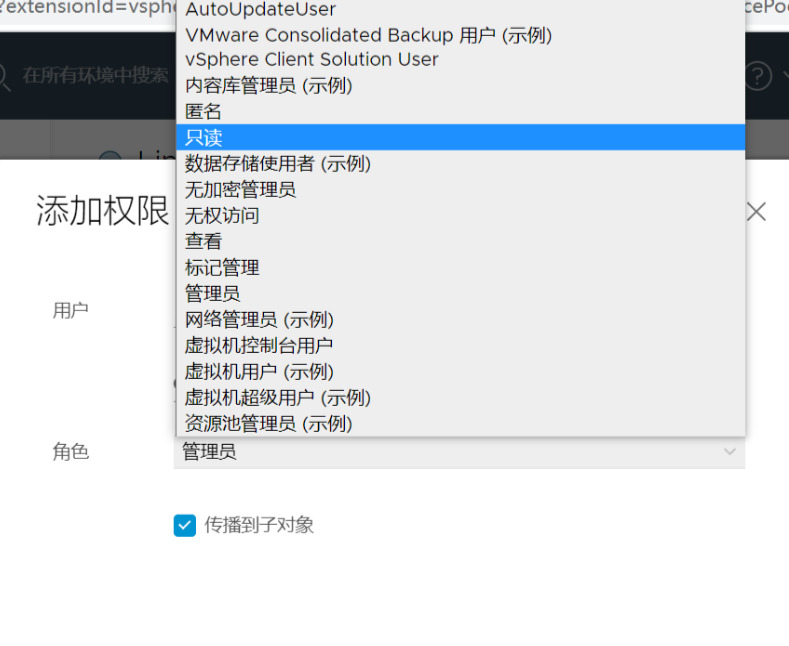VCenter用户创建与权限分配,轻松管理!
VCenter创建用户并分配权限的详细教程
一、引言:VCenter——虚拟化管理的核心
在当前的IT环境中,虚拟化技术已成为企业提升资源利用率、简化运维流程的关键手段。而VMware的VCenter则是这一技术领域的佼佼者,它提供了强大的虚拟化集中管理功能。随着企业规模的扩大和业务的复杂化,VCenter的用户管理和权限分配也变得愈发重要。本文将详细阐述如何在VCenter中创建用户并分配权限,确保虚拟化环境的安全与高效。
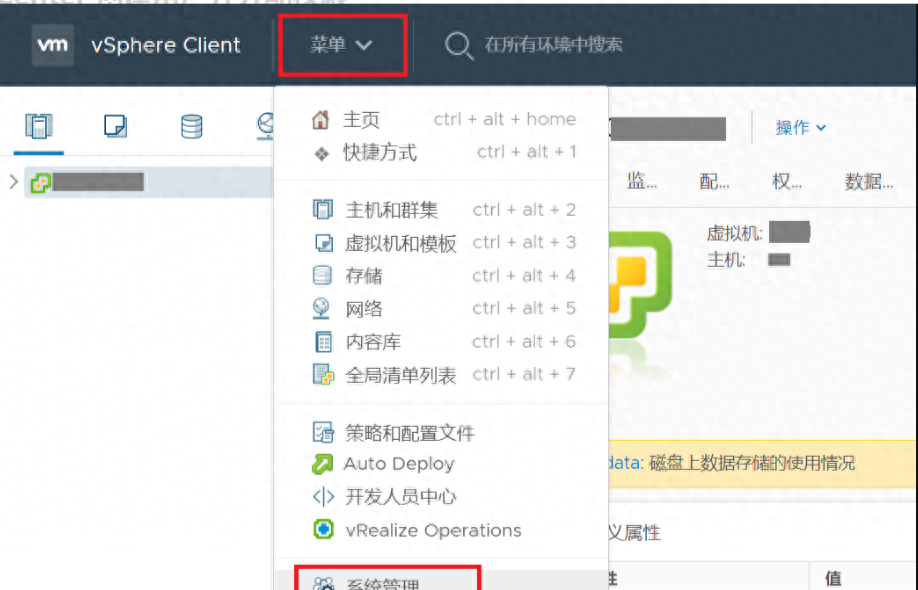
二、创建用户:构建安全的虚拟化环境
登录VCenter,开启管理之旅
要使用VCenter的强大功能,首先需要以全局管理员的身份登录。在浏览器中输入VCenter的地址,使用administrator@vsphere.local这一默认的全局管理员账号和密码,即可进入VCenter的管理界面。这一步是开始所有管理工作的基础,也是确保后续操作具有足够权限的关键。
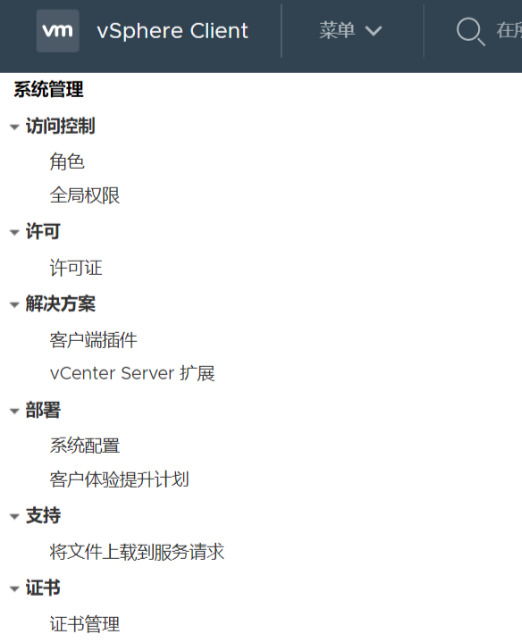
深入系统管理,寻找用户和组
登录后,点击界面上方的“菜单”按钮,选择“系统管理”选项。这里汇聚了VCenter的各种系统设置和管理功能。在系统管理中,我们需要找到“用户和组”这一模块,它负责VCenter的用户账号管理和权限分配。
选择合适的域,准备添加用户
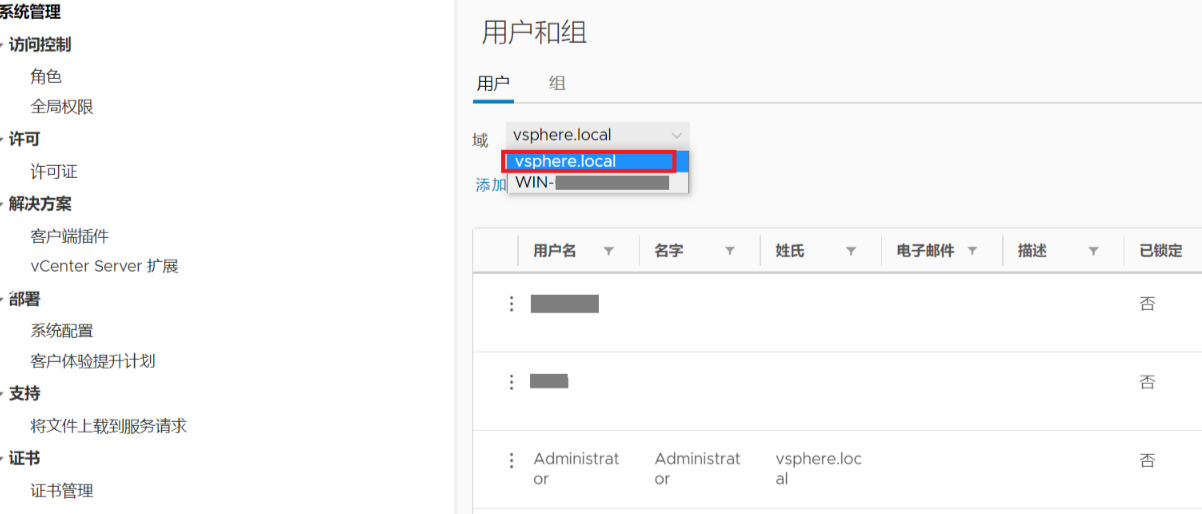
在“用户和组”界面中,通常会有多个域可供选择。这些域代表了不同的用户账号来源,比如LDAP、Windows AD等。在本例中,我们选择“vsphere.local”这一本地域。选择域后,我们就可以开始添加新的用户账号了。
添加新用户,完善账号信息
点击“添加用户”按钮,进入用户添加界面。在这里,我们需要输入用户名和密码,并确认密码。用户名应该具有唯一性,方便后续管理和识别。密码则需要符合一定的复杂度要求,确保账号的安全性。完成输入后,点击“添加”按钮,新用户账号就被成功创建了。
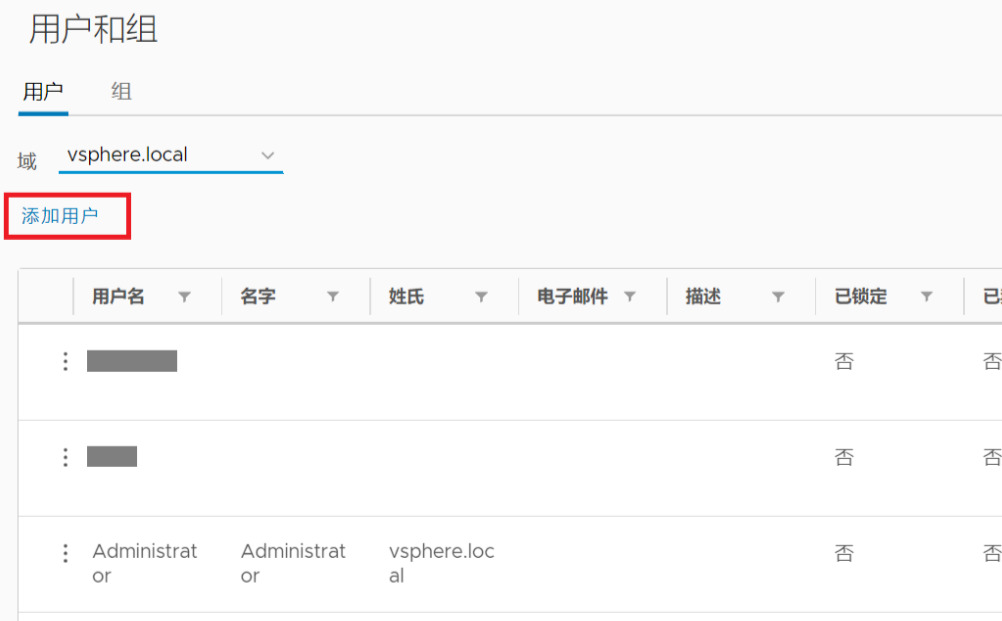
验证用户添加,确保操作无误
添加用户后,我们可以在“用户和组”界面中看到新添加的用户账号已经出现在用户列表中。此时,可以通过点击用户名来查看和编辑用户的详细信息,确保用户账号的添加无误。
三、分配权限:精细化控制虚拟化资源
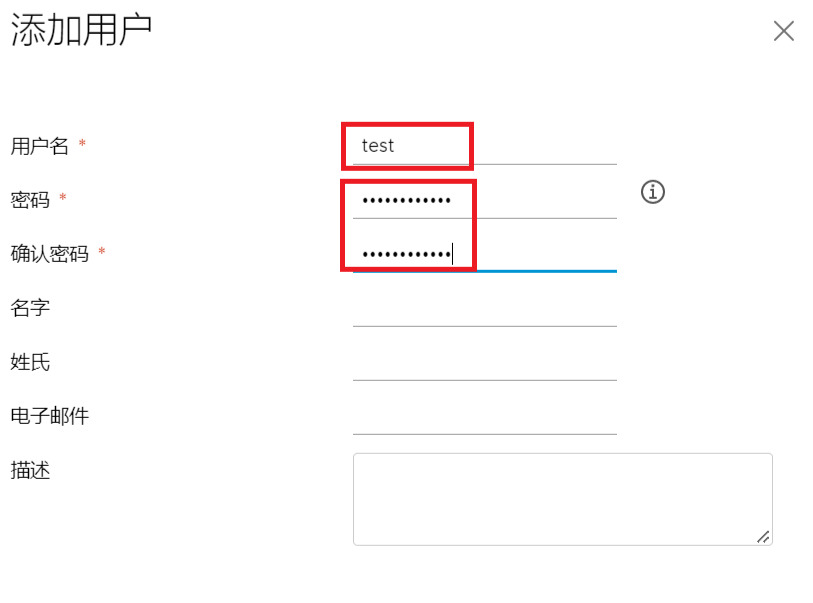
进入主机和群集管理,定位目标对象
在VCenter中,主机和群集是虚拟化资源的主要载体。因此,为这些对象分配权限是确保虚拟化环境安全运行的关键。通过点击“菜单”按钮,选择“主机和群集”选项,我们可以进入主机和群集的管理界面。在这里,可以看到所有的数据中心、群集和主机的列表。根据需要,选择需要分配权限的目标对象。
右键操作,开启权限分配之旅
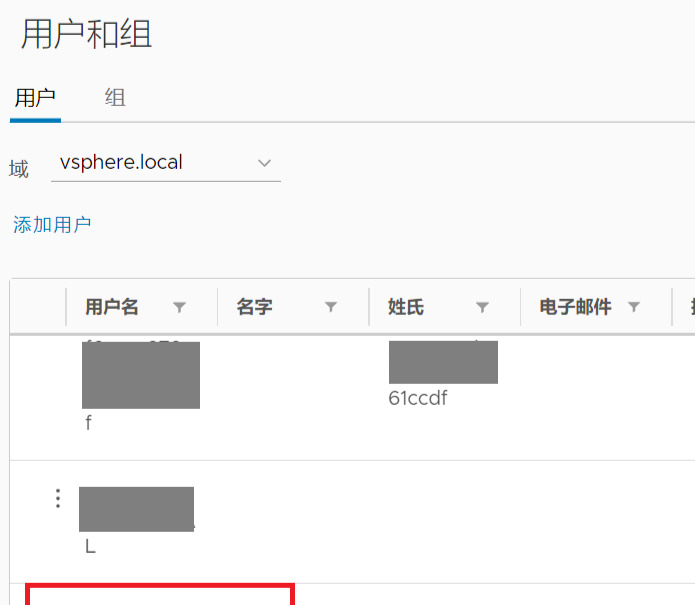
选中目标对象后,右键点击该对象。在弹出的菜单中,选择“添加权限”选项。这一步是开始权限分配的关键操作,它将引导我们完成后续的权限分配过程。
选择用户,分配角色
在“添加权限”界面中,首先需要输入要分配权限的用户名。这里可以输入我们在之前步骤中创建的新用户账号。然后,需要从预定义的角色列表中选择一个合适的角色。VMware VCenter提供了多种角色供选择,如管理员、只读用户等。每个角色都对应着不同的权限**,可以根据需要灵活选择。此外,还可以勾选“传播到子对象”选项,以确保权限能够自动应用到该对象的所有子对象上。
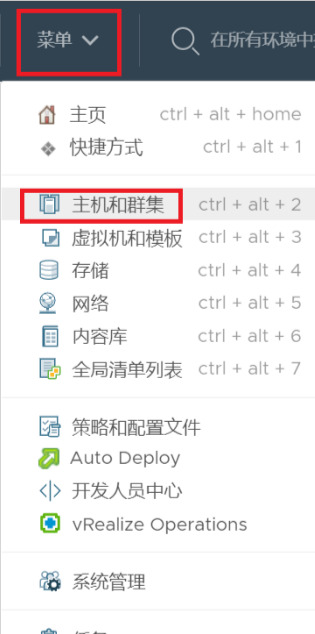
确认权限分配,确保安全合规
完成用户和角色的选择后,点击“确定”按钮,权限分配操作就完成了。此时,新用户就拥有了之前选择的角色所对应的权限,可以访问和操作指定的虚拟化资源了。为了确保安全合规,建议在分配权限后进行验证和审查,确保没有赋予过多的权限或遗漏必要的权限。
四、测试登录:验证用户权限分配结果
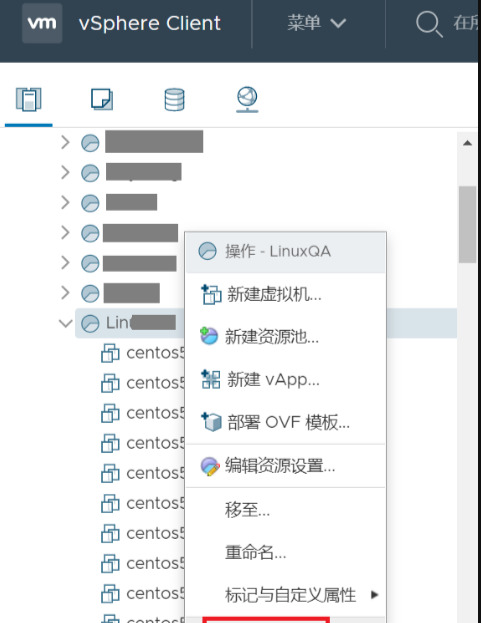
使用新用户账号登录VCenter
完成用户创建和权限分配后,我们需要使用新用户的账号和密码登录VCenter,以验证权限分配的结果。在登录界面输入新用户的账号和密码,点击登录按钮。
浏览界面,查看权限效果
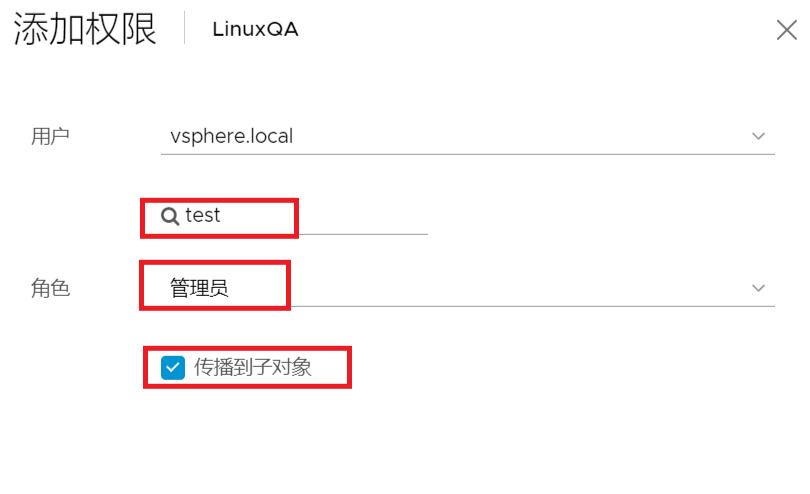
登录成功后,新用户将看到根据其权限分配结果而定制的VCenter界面。例如,如果新用户被赋予了查看主机和虚拟机的权限,那么他将能够在相应的模块中看到相关的主机和虚拟机列表;如果他还被赋予了创建虚拟机的权限,那么他还将看到创建虚拟机的选项。
五、结语:权限管理——虚拟化环境的守护者
在虚拟化环境中,用户管理和权限分配是保障系统安全和稳定运行的重要环节。通过本文的介绍,我们详细了解了如何在VCenter中创建用户并分配权限。掌握这些技能后,管理员可以更加精细化地控制虚拟化资源的访问和操作,确保每个用户只能访问其被授权的资源,从而有效防止未经授权的访问和恶意操作。同时